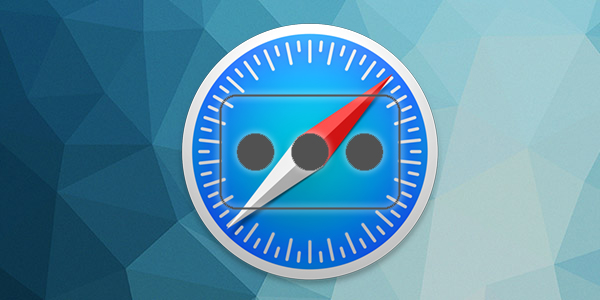
Muchos usuarios de Mac, cuando navegamos con Safari o cualquier otro navegador por Internet, normalmente cuando introducimos en cualquier web nuestro usuario y contraseña, solemos aceptar el que el navegador guarde dichos datos. Así, cuando volvamos a visitar una página web cuyas contraseñas tenga ya guardadas Safari, éste rellenará los campos automáticamente y simplemente tendremos que pulsar el botón de envío, login o aceptar.
Esto nos hace más fácil la navegación diaria, pero también hace que sea muy probable que poco a poco nos vayamos olvidando de esas contraseñas, hasta el punto de no acordarnos de ellas.

Si te pasa o ha pasado alguna vez, a continuación te mostramos como puedes rescatar, de los datos guardados por Safari, tus datos de acceso a cualquiera de las webs que hayas visitado y que hayas hecho que Safari los recuerde. Vamos a ello.
Cómo rescatar los datos de acceso guardados por Safari de las webs visitadas con anterioridad
Safari nos facilita la vida llevando un registro de nuestros datos a las diferentes webs, para no tener que volver a acordarnos de ellos. Vamos a ver, en unos simples pasos, como ver estos datos que dicho navegador guarda de nosotros.
Paso 1. Abre la aplicación Safari, y en el menú superior, selecciona Safari > Preferencias.
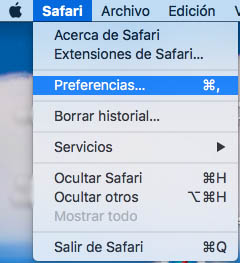
Paso 2. En la ventana de Preferencias, en la parte superior donde se encuentran los iconos, selecciona Contraseñas.
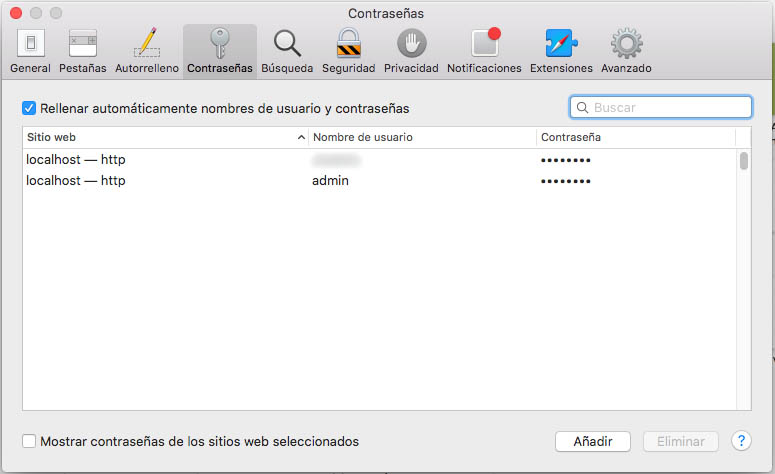
Paso 3. En esta pestaña, en la parte inferior, selecciona la opción Mostrar contraseñas de los sitios web seleccionados. Te aparecerá una ventana de confirmación en la que debes introducir tus datos de usuario y contraseña. Ten en cuenta que debes ser un usuario con privilegios.
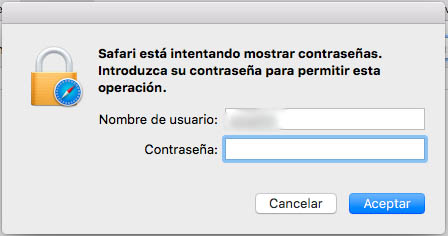
Paso 4. Una vez confirmado, si seleccionas cualquier línea de la ventana de contraseñas, verás que ésta se muestra, pudiendo así ver el usuario y contraseña que usas en la web seleccionada.
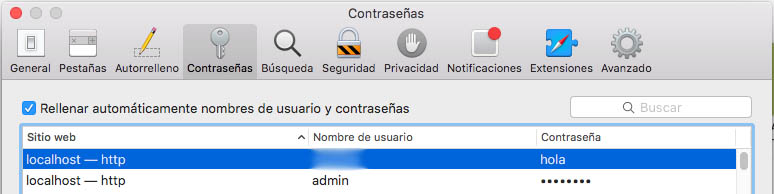
Con estos pasos ya puedes recuperar las contraseñas de esos sitios webs que, al dejar que sea Safari el que rellene tus datos de acceso por ti, acabas olvidando.
Te aconsejamos que apuntes estas contraseñas o que las guardes en algún sitio más seguro, ya que si, por alguna razón, formateas o reinstalas tu sistema operativo de nuevo, sin haber hecho ninguna copia de seguridad, las perderás.

















 Mac
Mac 









